Как найти среднее значение Последнего 3 Non-ноль в Microsoft Excel 2010

В этой статье мы узнаем, как найти среднее из трех последних ненулевых значений в Microsoft Excel 2010.
Сценарий:
При работе со средним вычислением данных. Обычно мы сталкиваемся с ситуацией, когда рассматриваются нулевые или ненулевые значения. Это делается в виде среднего числа чисел, которое зависит не только от значения, но и от количества рассматриваемых значений. Среднее значение n чисел равно сумме чисел после n.
Среднее значение n = сумма n значений / n Здесь критерий такой, где мы должны рассмотреть только 3 значения, которые имеют ненулевые значения. Давайте разберемся с этой формулой, используя разные функции.
СРЕДНЕЕ из последних 3 ненулевых значений в Excel
Мы используем функцию AVERAGE, функцию IF, ROW & LARGE. Комбинация из них даст среднее значение.
Функция СРЕДНЕЕ может использоваться для поиска среднего значения или среднего арифметического значений в выбранном диапазоне ячеек.
Синтаксис:
СРЕДНИЙ (число1; число2; …)
число1, число2, …… число n — числовые значения. Они могут быть числами или именами, массивами ссылок, которые содержат числа.
Функция ЕСЛИ проверяет, является ли указанное вами условие ИСТИНА или ЛОЖЬ. Если условие возвращает ИСТИНА, оно возвращает предустановленное значение, а если условие возвращает ЛОЖЬ, оно возвращает другое предустановленное значение.
Синтаксис:
ЕСЛИ (логический_тест, значение_если_ истинно, значение_если_ ложь)
логический_тест: логический тест проверяет условие или критерии. Если условие выполняется, он возвращает истину, а если условие не соответствует, возвращает ложь.
value_if_true: значение, которое вы хотите вернуть, если этот аргумент возвращает TRUE.
value_if_false: значение, которое вы хотите вернуть, если этот аргумент возвращает FALSE ROW функция Возвращает номер строки ссылки.
Синтаксис:
СТРОКА (ссылка)
Ссылка: это ссылка на ячейку или диапазон ячеек.
НАИБОЛЬШИЙ: возвращает k-е наибольшее значение в наборе данных. Например, второе по величине число из списка из 10 элементов.
Синтаксис:
НАИБОЛЬШИЙ (массив; k)
array: это массив или диапазон ячеек в списке данных, для которых вы хотите найти k-е наибольшее значение.
k: это k-я позиция от наибольшего значения, возвращаемого в массиве или диапазоне ячеек.
Пример:
Все это может сбивать с толку. Давайте разберемся, как пользоваться формулой на примере. Здесь у нас есть пример, демонстрирующий среднее значение. Но при условии, что мы не хотим включать нулевое значение.
Используйте формулу:
|
\{ = AVERAGE ( IF ( ROW (D2:D14) > = LARGE ( IF (D2:D14 , ROW(D2:D14) ) , 3) , IF (D2:D14, D2:D14))) } |

Не нажимайте только Enter, используйте Ctrl + Shift + Enter, чтобы получить среднее значение.
Простое нажатие клавиши Enter приведет к ошибке # ЧИСЛО. Так что будьте осторожны, это происходит, когда массив значений передается от внутренней функции к внешней функции в формуле.

Это среднее значение 71, 1351 и 1538. Теперь вы знаете, как это сделать, и выполните приведенный ниже пример, показанный ниже.
Альтернативный способ:
Здесь у нас есть 5 диапазонов чисел, и нам нужно найти среднее из трех верхних значений для всех диапазонов.
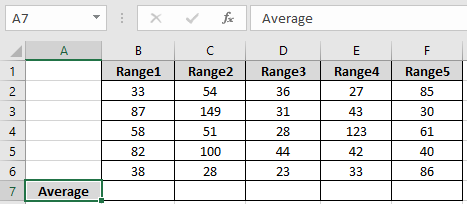
Нам нужно найти среднее значение, используя приведенную ниже формулу
Используйте формулу:
|
= AVERAGE ( LARGE ( B2:B6 , \{1 , 2 , 3 } ) ) |
Пояснение:
Функция НАИБОЛЬШИЙ получает 3 верхних значения диапазона (B1: B6). Функция Large возвращает значения \ {87, 82, 58}. Теперь СРЕДНИЙ этих значений рассчитывается с помощью функции СРЕДНИЙ
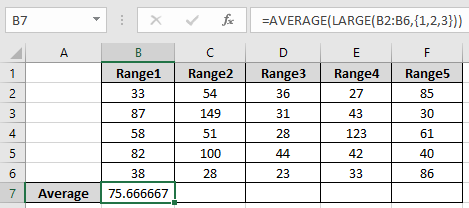
Как видите, формула возвращает среднее значение для первого массива. Теперь используйте ту же формулу для других диапазонов, используя Ctrl + R или перетащите вправо в Excel.
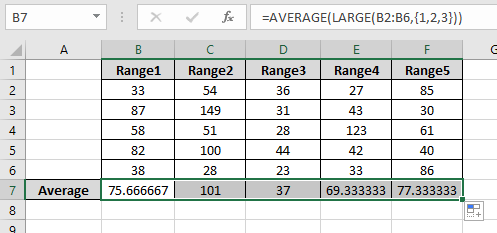
Здесь у нас есть среднее значение для всех диапазонов. Вы можете выполнять более среднюю функцию, используя здесь функции СРЕДНИЙ, СРЕДНИЙ, СРЕДНИЙ и СЛОЖНЫЙ.
Вот все заметки по использованию формулы.
Примечания:
-
Используйте Ctrl + Shift + Enter, чтобы функция If работала для массивов.
-
Вы можете проверить части результата, выбрать часть формулы и использовать windows + f9 со своего ПК с Windows или ноутбука.
-
Функция возвращает # ЗНАЧ! критерии, если ни одно значение не соответствует заданным критериям.
-
Допускаются различные критерии внутри формулы, например, равно (=), меньше (<), меньше или равно (⇐), больше или равно (> =), больше (>) и не равно (<>).
Таким образом, мы узнали, как найти среднее из трех последних ненулевых значений в Microsoft Excel 2010. Вы можете использовать эти функции в Excel 2016, 2013 и 2010. Найдите больше статей о математических операциях и формулировках с различными критериями. Если вам понравились наши блоги, поделитесь ими с друзьями на Facebook. А также вы можете подписаться на нас в Twitter и Facebook. Мы будем рады услышать от вас, дайте нам знать, как мы можем улучшить, дополнить или усовершенствовать нашу работу и сделать ее лучше для вас. Напишите нам на [email protected]
Похожие статьи
link: / logic-formulas-how-to-highlight-cells-above-and-below-average-value [Как выделить ячейки выше и ниже среднего значения]: выделить значения, которые выше или ниже среднего значения, используя условное форматирование в Excel.
link: / statistics-formulas-ignore-zero-in-the-average-of-numbers [Игнорировать ноль в среднем числе чисел]: вычислить среднее значение чисел в массиве, игнорируя нули, с помощью функции AVERAGEIF в Excel.
link: / Mathematical-functions-calculate-weighted-average [Рассчитать средневзвешенное значение]: найти среднее значение значений, имеющих разный вес, с помощью функции СУММПРОИЗВ в Excel.
link: / excel-array-formulas-Расчет-средней-разницы-между-прейскурантной-ценой-и-продажной-ценой [Средняя разница между списками]: вычислить разницу в среднем для двух разных списков. Узнайте больше о том, как рассчитать среднее значение с помощью основной математической формулы среднего.
link: / Mathematical-functions-average-numbers-if-not-blank-in-excel [Средние числа, если не пусто в Excel]: извлечь среднее значение, если ячейка не пуста в Excel.
link: / Mathemat-functions-average-of-top-3-score-in-a-list-in-excel [СРЕДНЕЕ из 3 лучших оценок в списке в excel]: Найдите среднее значение чисел с самым высоким критерием 3 числа из списка в Excel
Популярные статьи:
link: / tips-if-condition-in-excel [Как использовать функцию IF в Excel]: оператор IF в Excel проверяет условие и возвращает конкретное значение, если условие истинно, или другое конкретное значение, если оно ложно .
link: / formulas-and-functions-Introduction-of-vlookup-function [Как использовать функцию ВПР в Excel]: Это одна из наиболее часто используемых и популярных функций Excel, которая используется для поиска значений из разных диапазонов и листы.
link: / tips-countif-in-microsoft-excel [Как использовать функцию СЧЁТЕСЛИ в Excel]: Подсчет значений с условиями с помощью этой удивительной функции. Вам не нужно фильтровать данные для подсчета определенных значений. Функция Countif важна для подготовки вашей приборной панели.
link: / excel-formula-and-function-excel-sumif-function [Как использовать функцию СУММЕСЛИ в Excel]: Это еще одна важная функция информационной панели. Это поможет вам суммировать значения для конкретных условий.